As requisições de compra que foram liberadas na Fila de Requisições ou pelos Orçamentos serão mostradas nesta tela para que o Comprador efetive a compra junto ao Fornecedor escolhido.
Roteiro
Esta página é utilizada para o gerenciamento de todos os pedidos de compra aos quais o funcionário tem acesso. Isto porque existem situações em que mesmo o pedido existindo no sistema ele pode não aparecer na busca realizada por um funcionário específico.
Pedidos de compra são filtrados por unidade e por funcionário, portanto existem duas situações que podem limitar o acesso aos pedidos de compra:
- Acesso restrito à própria unidade, se o funcionário tem acesso restrito à própria unidade ele somente verá pedidos de sua unidade.
- Permissão gerencial, o funcionário poderá ver pedidos de outros funcionários se tiver autorização para gerenciar pedidos de compra, caso contrário ele somente verá os próprios pedidos.
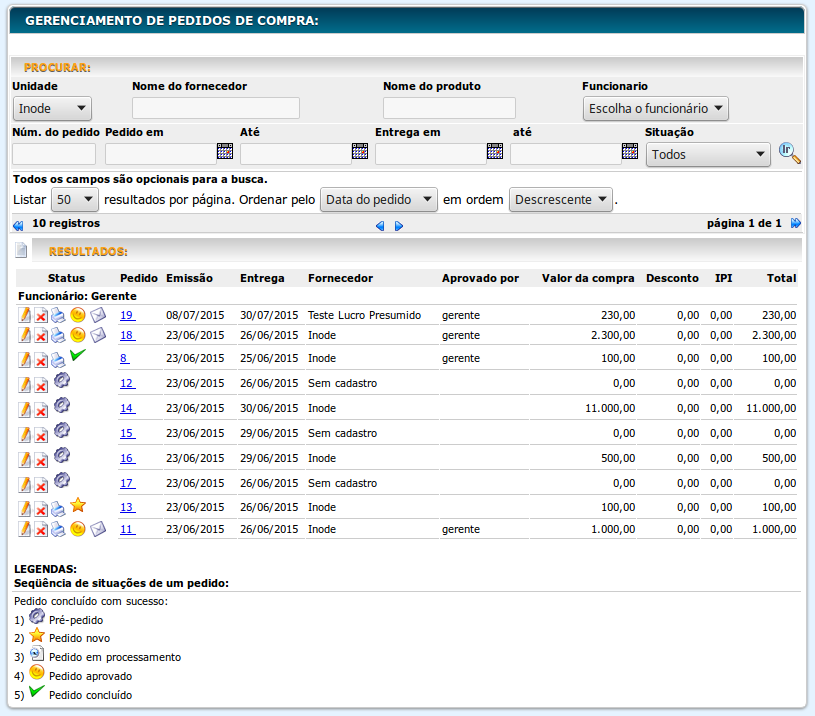
Situação dos Pedidos
Os pedidos de compra que se encontram nesta página podem ter varias situações que são dadas pela legenda abaixo:
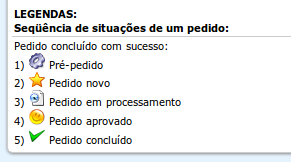
Pedidos com o ícone ![]() são pedidos que ainda estão em processamento e não possuem todas as informações necessárias para o envio do pedido. Normalmente pedidos criados pela Fila de requisição de compras aparecem inicialmente no gerenciamento de pedidos com este ícone.
são pedidos que ainda estão em processamento e não possuem todas as informações necessárias para o envio do pedido. Normalmente pedidos criados pela Fila de requisição de compras aparecem inicialmente no gerenciamento de pedidos com este ícone.
Neste caso é necessário editar o pedido, clicando no ícone ![]() no inicio da linha da busca, e completar as informações faltantes.
no inicio da linha da busca, e completar as informações faltantes.
Enviando um pedido para aprovação
Uma vez editado um pedido e informado todos os dados necessários para se efetuar a compra, dependendo do nível de autorização do funcionário o pedido deve ser enviado para a fila de aprovação de pedidos onde ele será analisado e posteriormente aprovado pelo funcionário responsável.
Para enviar um pedido pronto para a fila de aprovação de pedidos basta mudar a situação do mesmo de Em preparação para Enviar para aprovação. A seleção de situação do pedido se encontra na aba dados do pedido.
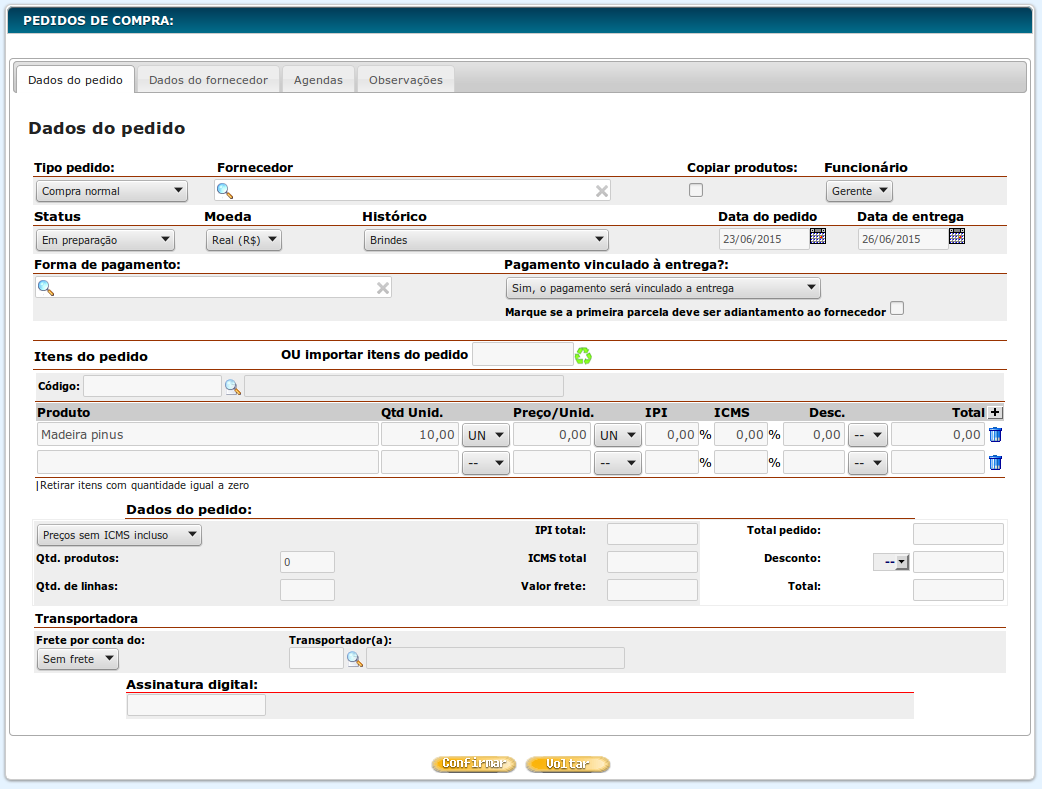
Dados do pedido
É nesta aba que se informa os dados faltantes para o pedido.
No caso de pedidos criados a partir de Requisição de compras ou Orçamentos, alguns campos devem ser preenchidos, como tipo de moeda, forma de pagamento, tipo de entrega. Estas informações não veem preenchidas nestes caso pois são normalmente obtidas através do contado com o Fornecedor escolhido, o que ocorre após a requisição de compras ou o orçamento terem sido processados.
Também é possível acrescentar novos itens ao pedido de compra utilizando-se o campo de pesquisa rápida Código: para pesquisar e acrescentar novos produtos.
Ao se informar o preço e a quantidade de cada item é calculado automaticamente os valores e impostos.
Em caso de pedidos de compras criados sem o uso de requisições de compras é possível importar dados de um pedido anterior ou importar todos os produtos de um dado fornecedor para simplificar o preenchimento do pedido de compras.
No primeiro caso, basta informar o numero do pedido anterior, e clicar no ícone ![]() . Depois disto pode-se eliminar os itens indesejados ou alterar as quantidades e preços normalmente.
. Depois disto pode-se eliminar os itens indesejados ou alterar as quantidades e preços normalmente.
Para importar todos os produtos que são fornecidos pelo Fornecedor escolhido basta marcar o 'checkbox' Copiar produtos ( ![]() ). Depois disto pode-se eliminar os itens que não se desejam.
). Depois disto pode-se eliminar os itens que não se desejam.
IMPORTANTE: Tome cuidado pois em casos de fornecedores como centenas de produtos o navegador poderá travar realizando estas operações de copia de produtos de outros pedidos ou da lista de produtos do fornecedor.
Mesmo que exista alguma diferença entre a unidade informada no preço e a unidade informada na quantidade o sistema converterá automaticamente as unidades e calculará corretamente o valor do subtotal.
Note que é necessário utilizar assinatura digital para realizar qualquer alteração no pedido.
Assinatura digital é o termo usado sempre que sua senha de acesso ao sistema é solicitada para aprovar alguma informação no ERPx.
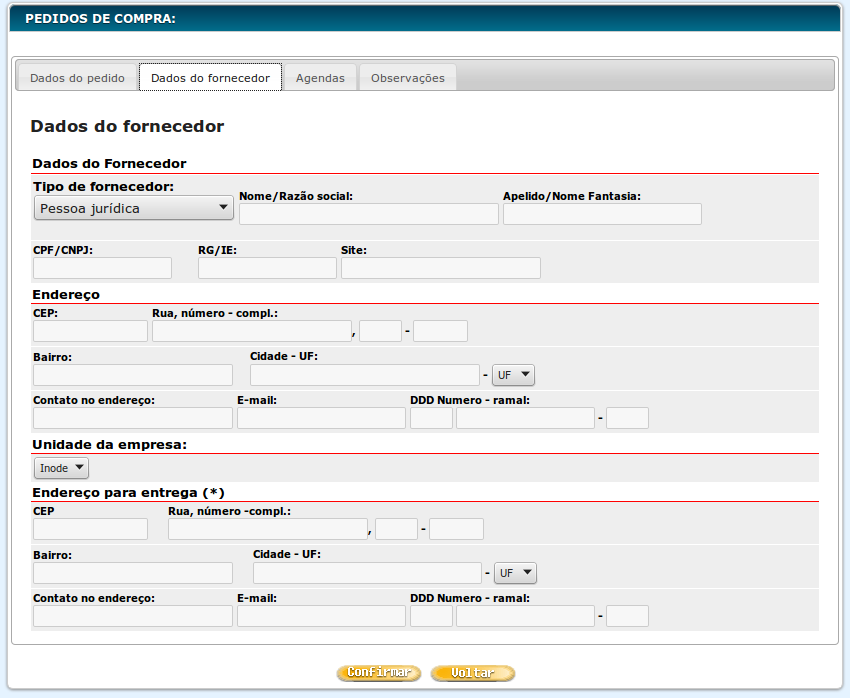
Dados do fornecedor no pedido de compra
Esta aba contem os dados do fornecedor para o qual o pedido será enviado.
Para selecionar o fornecedor basta clicar na lupa do campo de pesquisa rápida, digitar uma parte do nome do fornecedor, clicar sobre o nome e pronto, o sistema copiará os dados para o formulário automaticamente.
Normalmente não é necessário alterar nada nestes dados, exceto talvez os campos do endereço de entrega do pedido. Caso isto não seja necessário pode-se passar para a próxima aba, de dados do pedido.
Caso seja necessário cadastrar um endereço de entrega basta utilizar o CEP do endereço que o sistema irá preencher os dados do endereço.
IMPORTANTE: Este novo endereço de entrega só será utilizado no próprio pedido, e não substitui o endereço de entrega cadastrado no fornecedor.
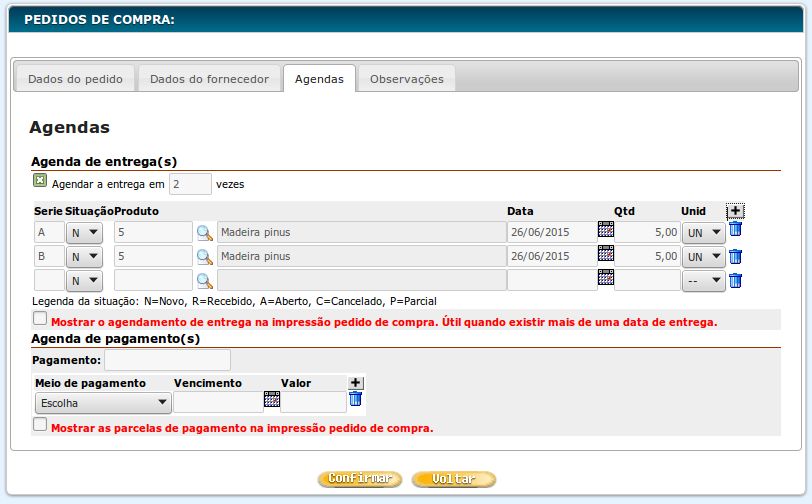
Pagamento e Agenda de entrega
Nesta aba são informadas as condições de pagamento e entrega negociadas com o seu fornecedor.
Existe dois grupos distintos de informações que são cadastradas aqui:
- Forma de pagamento e parcelamento, aqui se informa se o pagamento é ou não vinculado à entrega dos itens do pedido, ou se eles devem seguir uma agenda de pagamentos independente da entrega. Neste ultimo caso a agenda deverá ser informada nos campos finais da aba;
- Agendamento de entregas, aqui se informa as datas de entrega dos itens do pedido. Pode-se utilizar esta planilha para se dividir as entregas dos itens da forma que for mais conveniente.
Além destes campos existem dois checkbox ![]() importantes, marcados em vermelho:
importantes, marcados em vermelho:
- Mostrar o agendamento de entrega na impressão pedido de compra. Útil quando existir mais de uma data de entrega;
- Mostrar as parcelas de pagamento na impressão pedido de compra.
O primeiro informa se o agendamento de entregas deve ser mostrado na impressão do pedido de compras para envio para o fornecedor. Se marcado, o agendamento é mostrado juntamente com as condições do pedido de compras.
O segundo informa se as parcelas, ou condições de pagamento devem ser mostradas no pedido impresso enviado para o fornecedor.
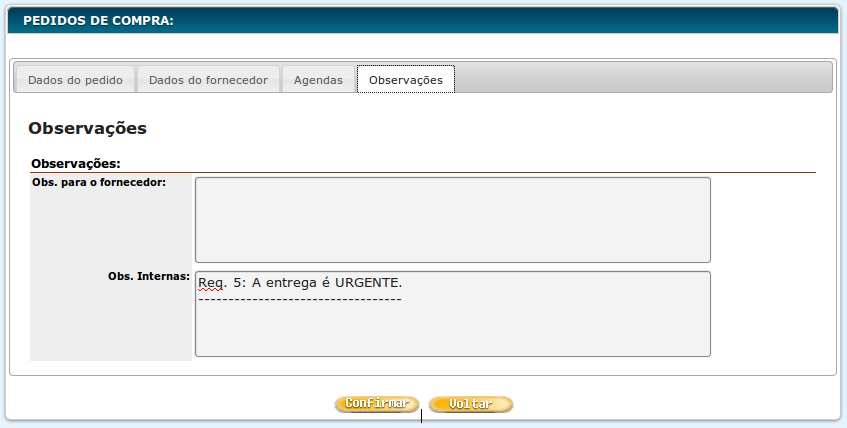
Observações
Nesta aba são dadas as observações gerais sobre o pedido, existindo dois campos de observação:
- Observações para o fornecedor, que são mostradas no pedido de compras enviado para o fornecedor
- Observações internas, que são informações internas do sistema, utilizada para passar informações de um módulo para outro. Note que na figura acima este campo informa qual (ou quais) requisição de compra deu origem ao pedido.
